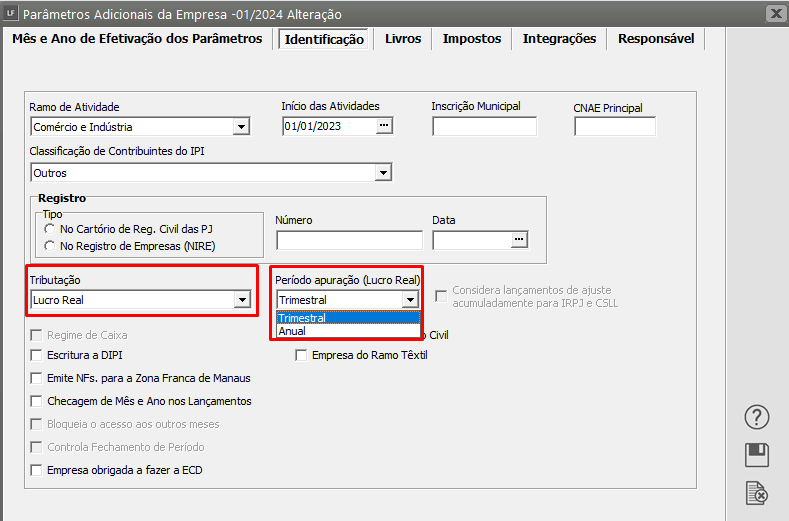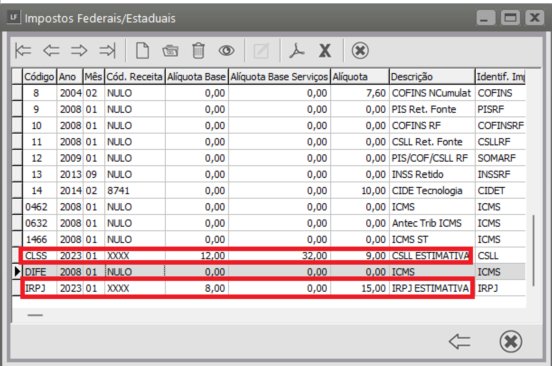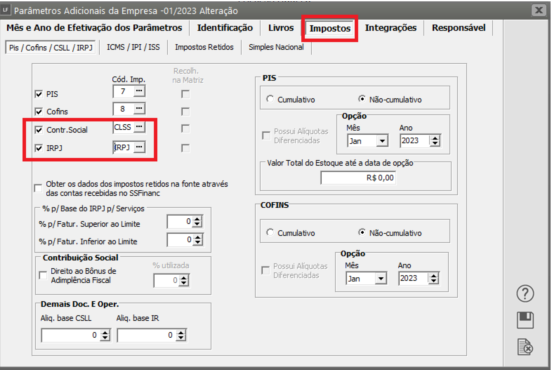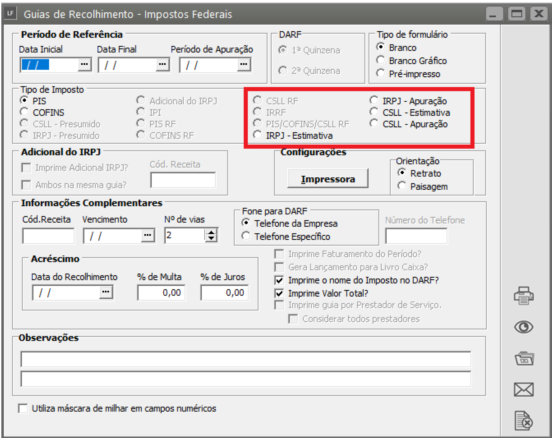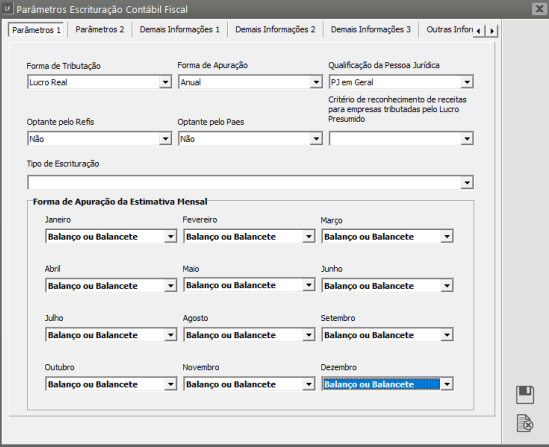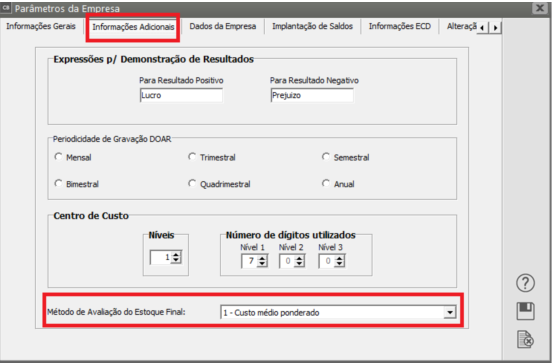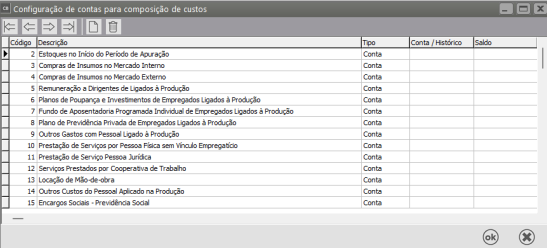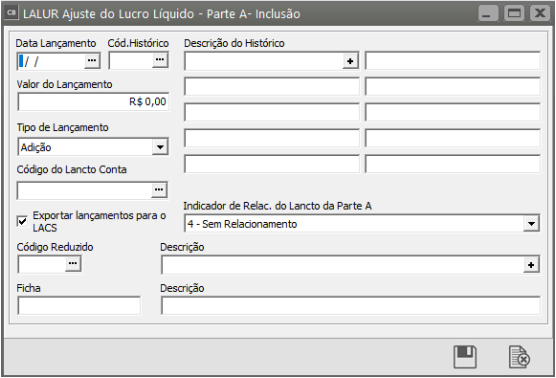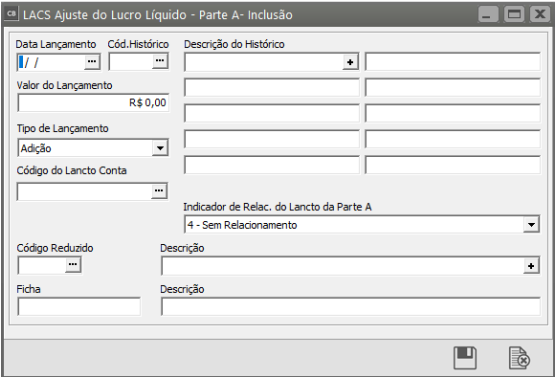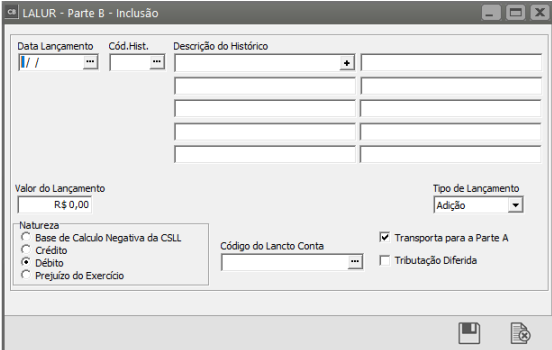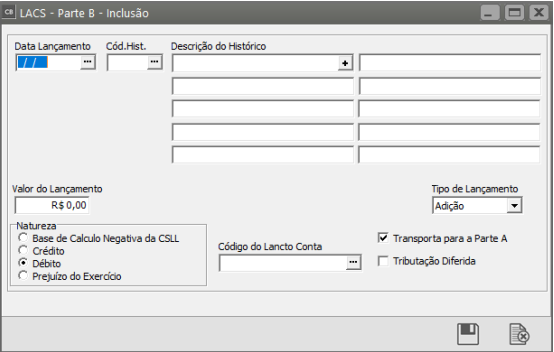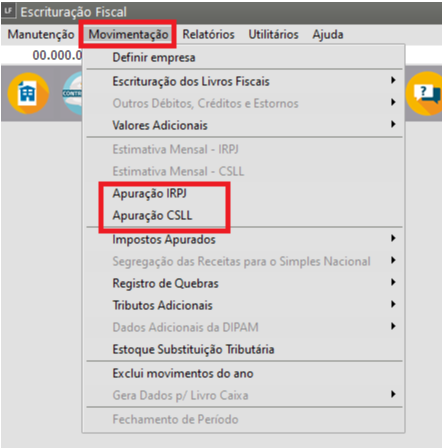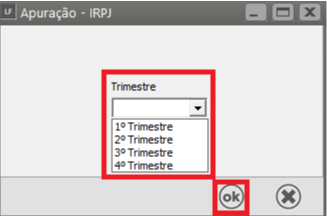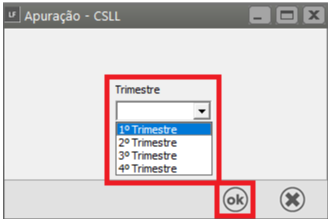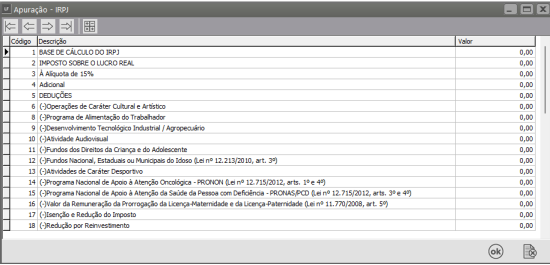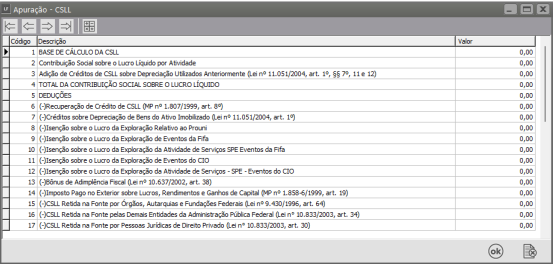Apuração do Imposto de Renda Pessoa Jurídica (IRPJ)
Veja também os Itens:
- Apuração do Imposto de Renda Pessoa Jurídica (IRPJ)
- Guia de Recolhimento do IRPJ (Imposto de Renda Pessoa Jurídica) e CSLL (Contribuição Social
- Relatório de IRPJ (Imposto de Renda Pessoa Jurídica)
- Gerando Guia de Recolhimento - IRPJ
- Gerando a Guia de Recolhimento - Adicional do IRPJ
Para gerar a apuração por estimativa acessar o Menu Manutenção>Empresas>Parâmetros Adicionais da Empresa e definir que a empresa está cadastrada como Lucro Real e se o Período de Apuração está marcado como Trimestral.
No Manutenção>Empresas>Parâmetros Adicionais da Empresa – aba Impostos e sub aba PIS/COFINS/CSLL/IRPJ configure os impostos criados no item.
Após o cadastro e configuração, o Sistema estará apto a fazer a apuração e emissão das guias de recolhimento.
Para a emissão da guia de Recolhimento acessar o Menu Relatórios> Guias de Recolhimento> Demais Impostos Federais.
Posteriormente para parametrizar a ECF (Escrituração Contábil Fiscal),
para a estimativa mensal, o sistema irá verificar os parâmetros da ECF em Utilitários > Exportação de Dados- SPED > Escrituração Contábil Fiscal nos Parâmetros para a apropriação de valores para a base de cálculo do imposto (Se Faturamento Bruto ou Balancete de verificação).
No Módulo da Contabilidade escriturar o Método de avaliação do estoque final no Menu Manutenção> Empresas> Parâmetros Adicionais da Empresa aba Informações Adicionais.
Para que o registro L200 (que relacionam a metodologia de custeio de estoque) seja transportado corretamente para a ECF, deve-se incluir a informação desejada nos parâmetros do Modulo Contábil.
O Informativo da composição de Custo – Registro L210 (apresentam as apropriações das contas do grupo de custos).
Para a entrega dos registros L210 referente ao detalhamento da composição de custos, o usuário primeiramente deverá acessar o Menu Manutenção>Relatórios> Composição de Custos e realizar a parametrização conforme a sua necessidade.
Observação 1: As linhas de registros são importados pela tabela disponibilizada e utilizada pela ECF, não cabendo edição pelo usuário.
Observação 2: O botão “Novo” da tela cria uma linha com a mesma numeração ao da linha selecionada, esta função será usada quando o usuário possuir a necessidade de definir mais de uma conta ou histórico para o registro.
Identificar a Conta (Ficha) na parte B – Registro M010 (cadastra os saldos iniciais no período da escrituração das contas da parte B utilizadas no e-Lalur e no e-Lacs).
Para realizar o cadastro das fichas para o controle de saldos a serem compensados em períodos futuros, acesse o Menu Manutenção>Fichas para o LALUR/LACS.
A ECF faz controle distinto de cada ficha, portanto o cadastro no sistema deve ser separado para LALUR e para o LACS.
Incluir as fichas conforme a necessidade de cada registro a ser gerado.
Os Lançamentos LALUR – Registro M300 (Demonstração do Lucro Real),
para realizar os lançamentos referente aos ajustes de exclusão e acréscimo acesse o Menu Movimentação>Escrituração do LALUR> Ajustes do Lucro.
Os Lançamentos do LACS – Registro M350 (PIS/PASEP Folha de Salários),
para realizar os lançamentos referente aos ajustes de exclusão e acréscimo acesse o Menu Movimentação>Escrituração do LACS> Ajustes do Lucro.
Os Lançamentos do LALUR e LACS na parte ‘B’ sem reflexo na parte ‘A’ – Registro M410 (Natureza da Receita) na LALUR parte B, para realizar os acesse o Menu Movimentação> Escrituração do LALUR> Parte B.
Para realizar os lançamentos na parte B do LACS acesse o menu Movimentação>Escrituração do LACS> Parte B.
Voltando ao Sistema Fiscal os Menus de Apuração do Imposto – Registros N620,N630,N660 e N670.
Para as empresas que apuram o Imposto de Renda e a Contribuição social Trimestralmente, o sistema apresentará somente os menus de apuração.